保姆级搭建自己的AI人脸修复模型CodeFormer
前言
在手动搭建开始之前,请先耐心看完教程,尽量避免中途出错,这不像一键脚本一样,执行完就可使用,步骤比较繁琐,中间有一步不对,就容易出错。此教程也是重新搭建三次才完成。文中如果图片太小看不清可按住Ctrl+鼠标滑轮 放大、缩小界面。如果不想折腾就直接去这个网址下载可视化版本。
CodeFormer可视化版本:https://www.codeformer.cn/
下载可视化版本的不清楚功能是否有局限性,请自行研究,应该不难。本文演示的是在win系统中搭建。
滴滴…
简介
CodeFormer 是一个与图像处理相关的算法项目,特别是面向人脸恢复。这个项目是基于BasicSR又集成了多种技术,针对老照片或AI生成的脸部进行恢复处理十分牛逼。CodeFormer是南洋理工大学和商汤科技联合研究中心联合开发一款AI人脸修复算法,有些收费的图片、视频修复网站用的就是它,在CodeFormer基础之上又包了一层。对源码感兴趣想研究一下的朋友可以点击这…
本教程环境
- VMware win11 系统
- python 3.9
- git
- conda
- VPN 全局科学网络环境
搭建环境
- 避免不必要问题,安装环节需要开启VPN。没有这个的劝退。直接下载可视化版本的。
打开这网址往下拉,下载安装python环境,选择python 3.9版本。
https://www.python.org/downloads/windows/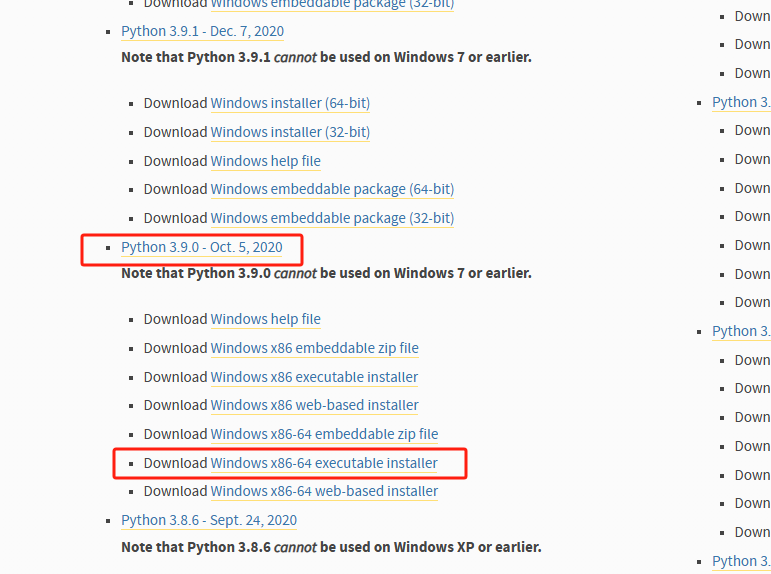
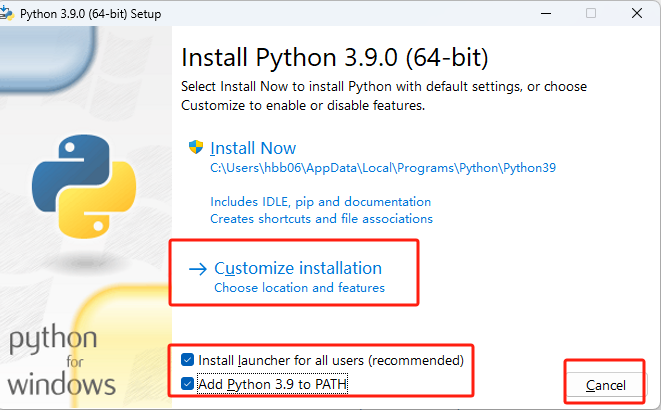
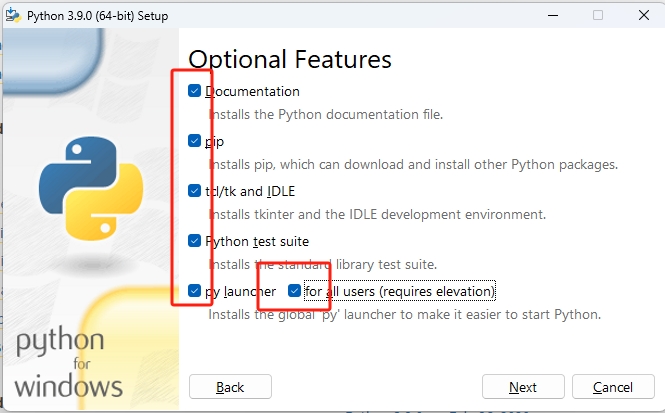
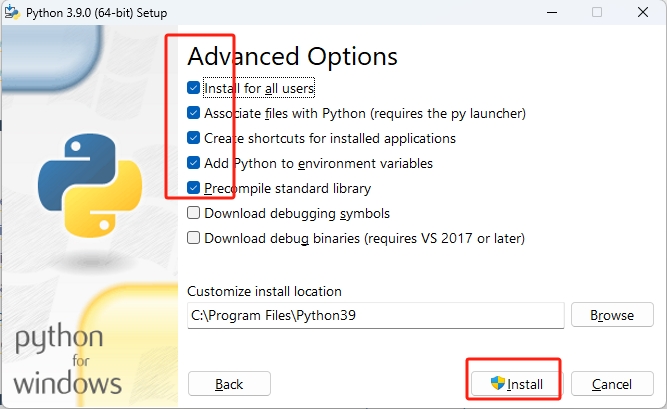
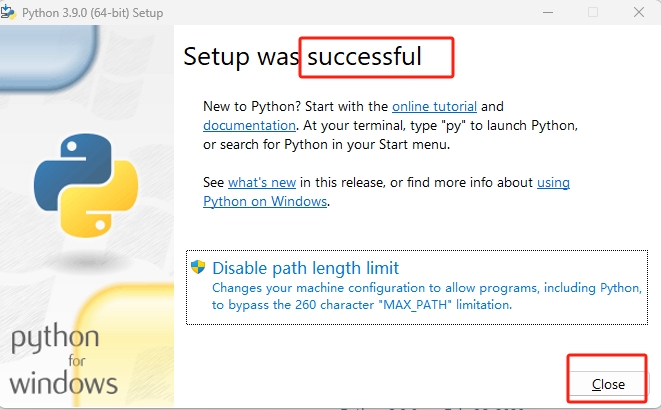
打开这个网址安装git环境
https://git-scm.com/download/win
电脑是32位的就下载32版本的,64位的就下载安装64版本的。
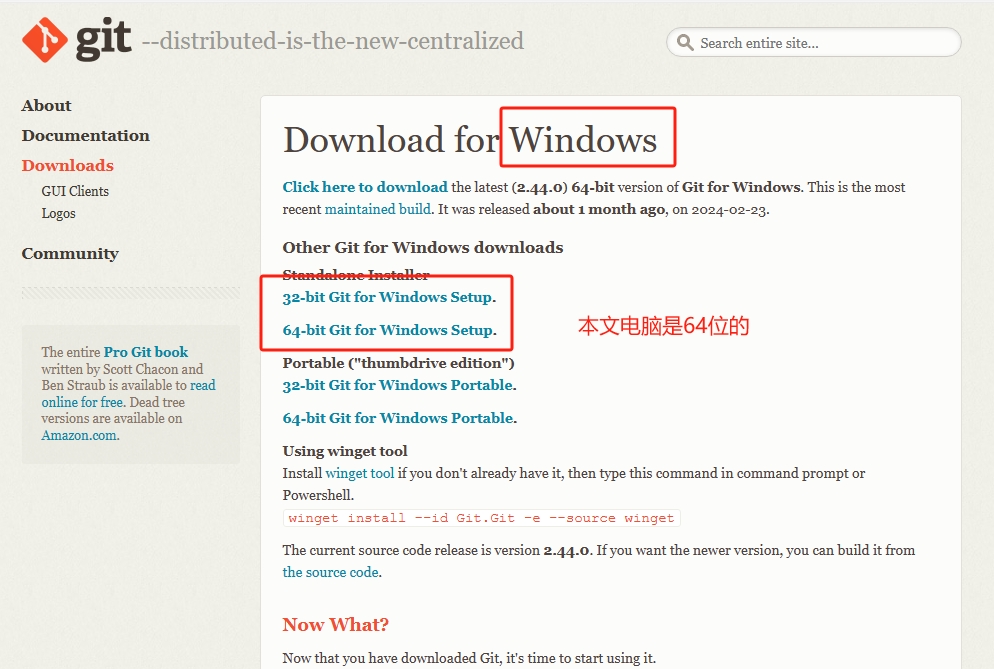
所有安装步骤都是默认下一步,看到一下界面就是安装完成,点击Finish就行。
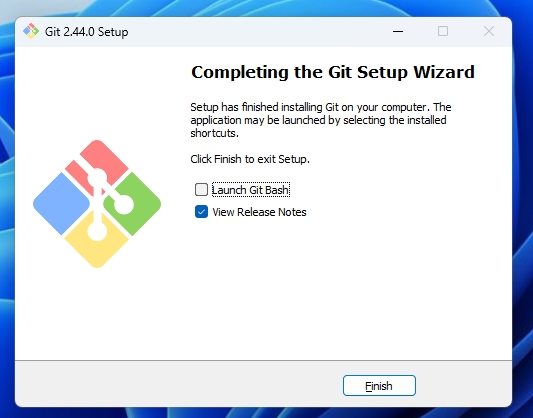
打开这个网址安装conda
https://www.anaconda.com/download
完整的conda安装包有点大900多MB,耐心下载。
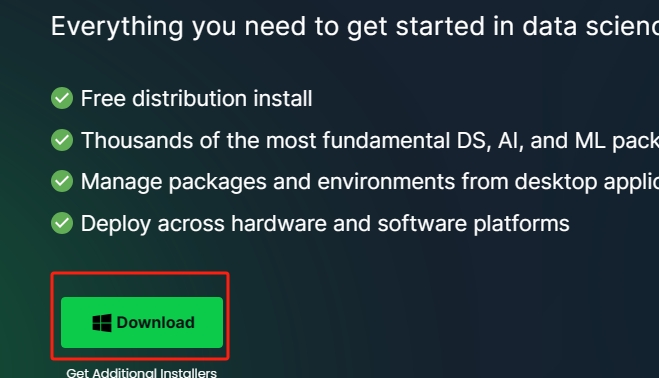
你安装到哪个路径就记住哪个路径。安装完成后要根据这个路径配置环境变量。
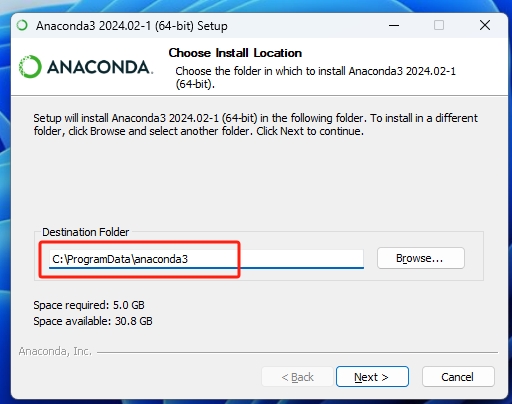
这里需要选所有用户项,其它步骤都是默认下一步。安装过程可能有点慢,耐心等待。
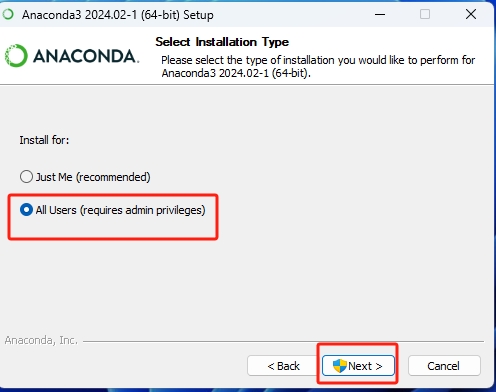
到这一步说明安装完成了。
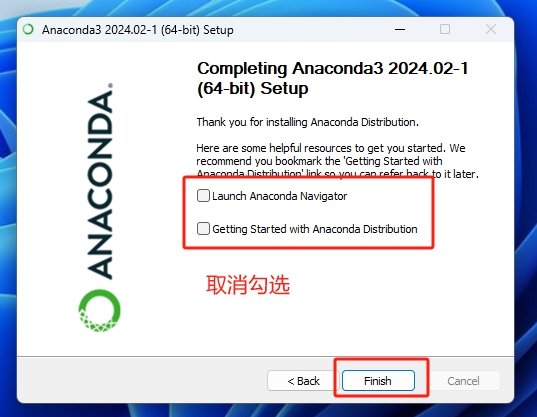
配置conda环境变量
如果是默认安装的话就在图中这个位置。如果你指定安装的话,就找到你指定安装的位置。
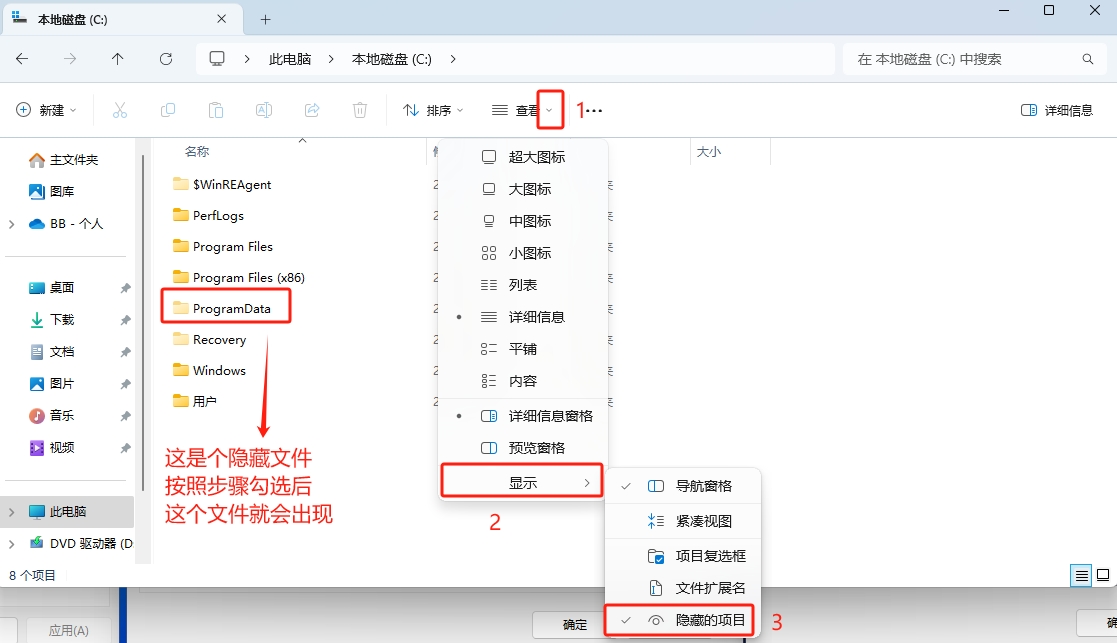
配置好确定保存并应用。
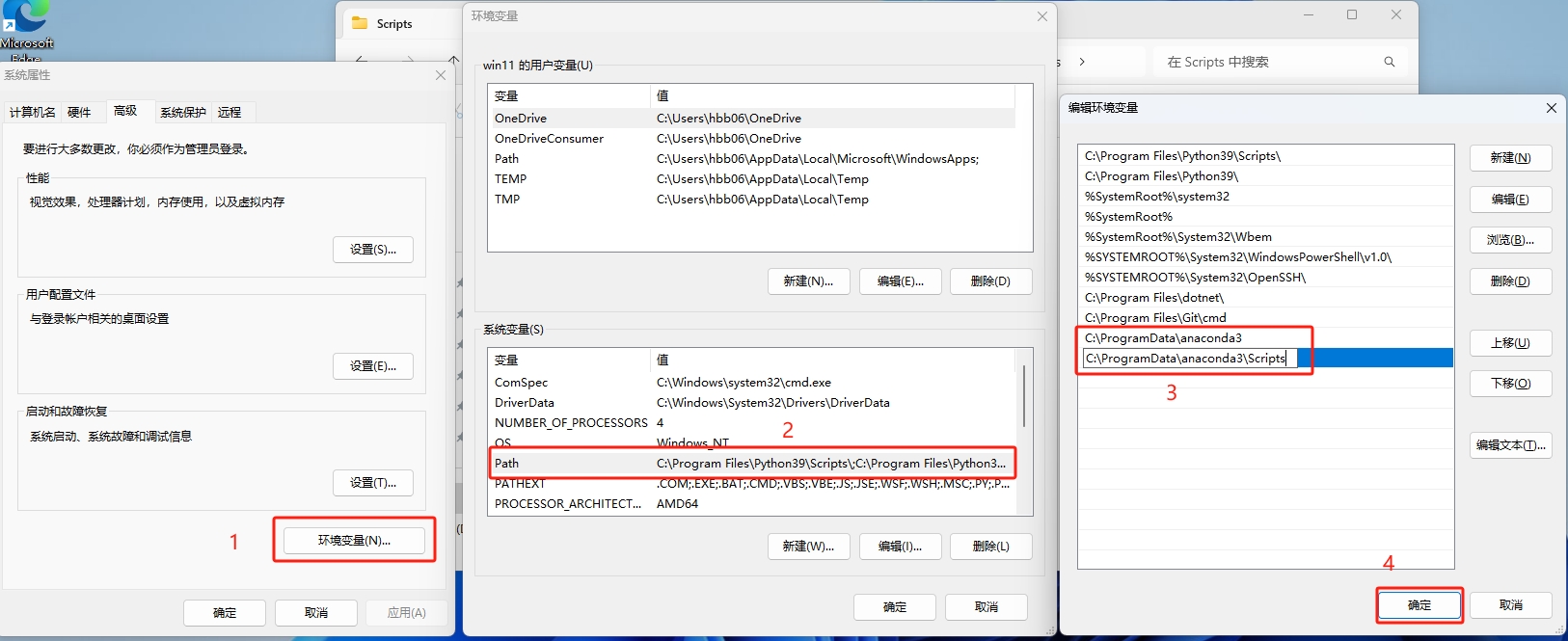
验证conda是否安装成功,使用终端管理员身份运行打开PowerShell指令框。输入conda后,出现下面一段说明安装成功。后面的安装指令都需要在PowerShell执行。
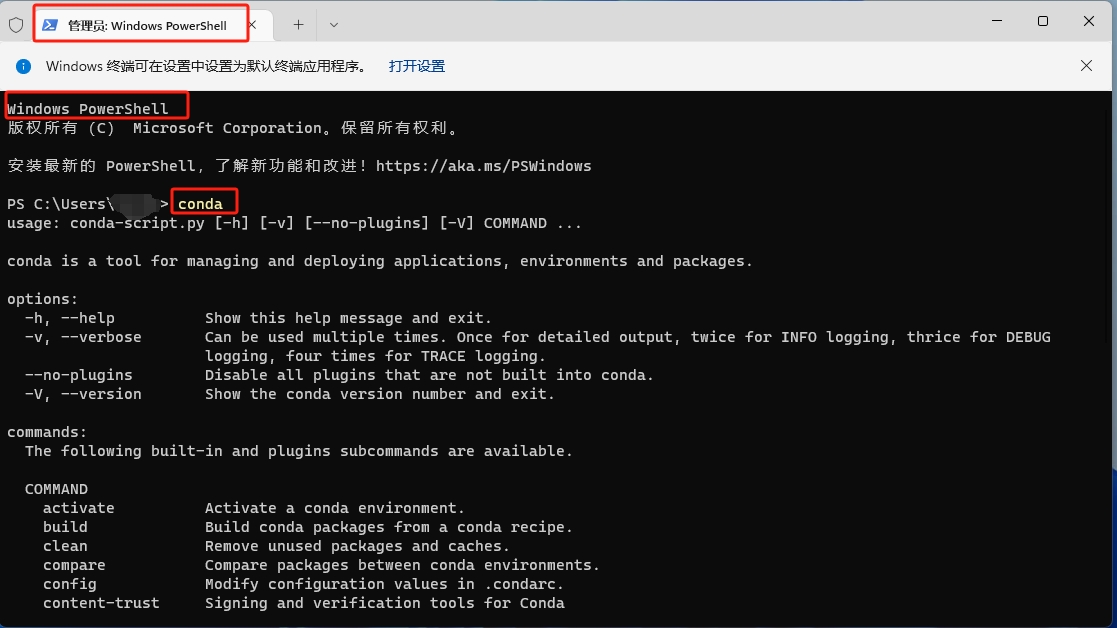
安装pytorch
打开这个网址:https://pytorch.org/
根据你选择的条件或者指令,本文教程使用的是VM虚拟机没有显卡,所以就使用CPU,其它按照图片上的选择。
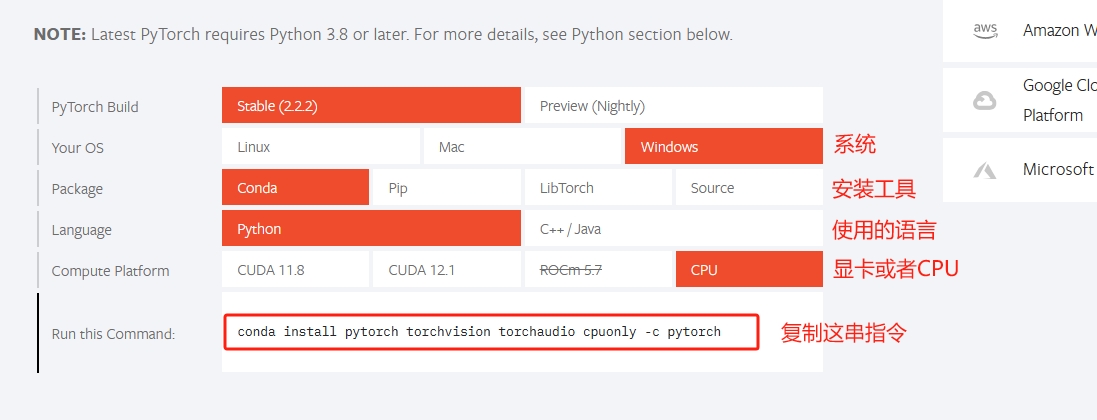
得到安装指令后去到PowerShell中执行安装。
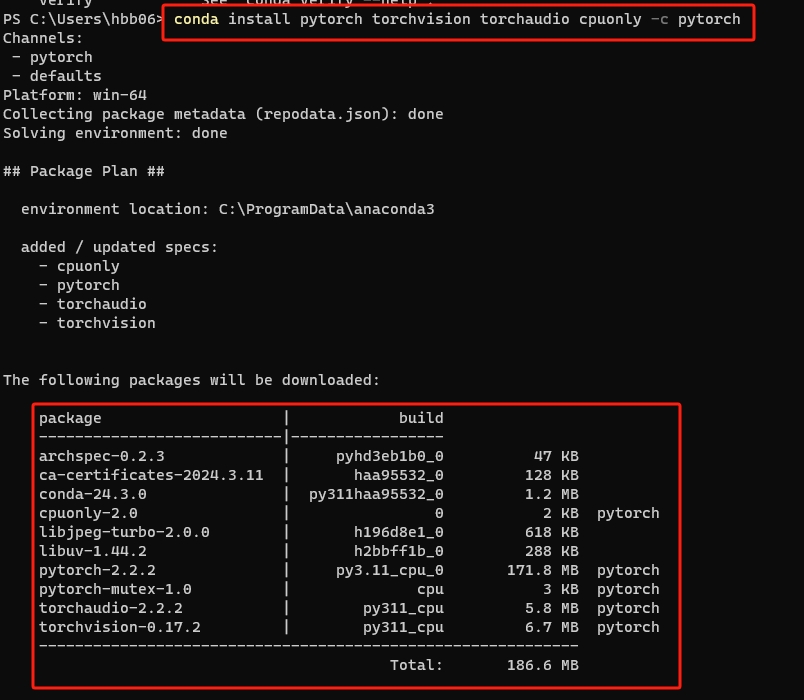
下载完成后的样子。
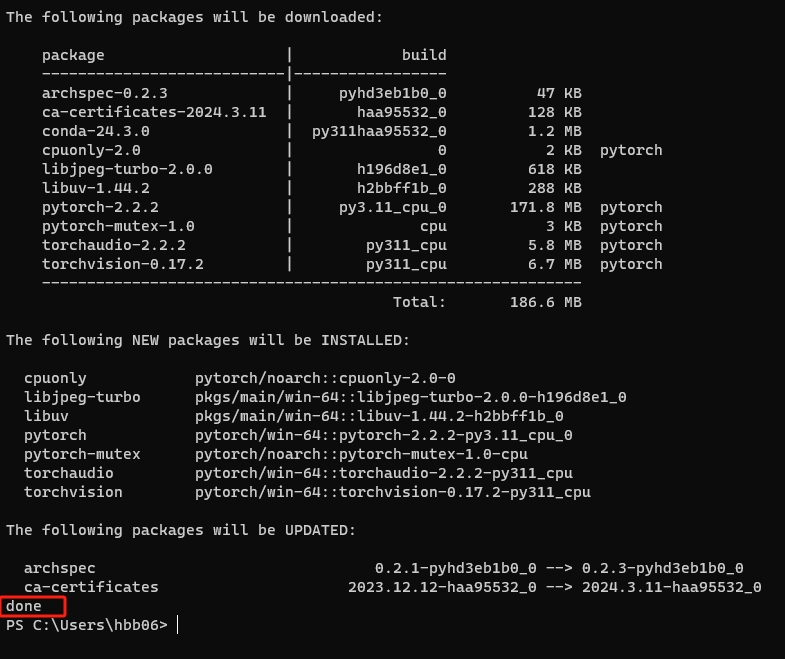
安装依赖
现在开始,是漫长的安装过程,VPN给力的话,也很快,指令框没动在后台安装,可以调任务管理器,查看CPU实时运行内存。
- 执行指令,拉取CodeFormer源码,进入CodeFormer目录
git clone https://github.com/skinheadH/CodeFormer
cd CodeFormer
- 创建名为 codeformer 的新 conda 环境并指定python版本。然后进入到这个环境。
conda create -n codeformer python=3.8 -y
conda activate codeformer
执行完整后的样子
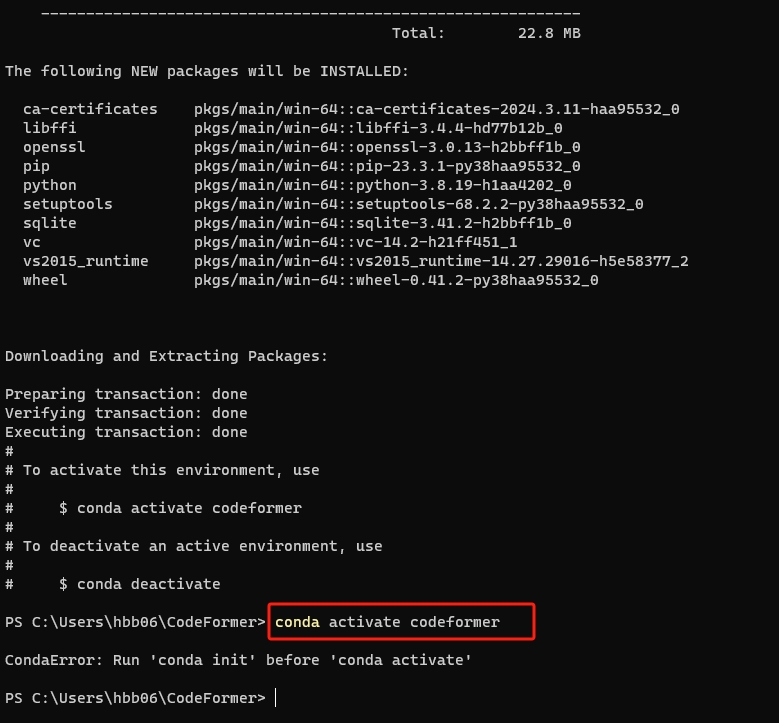
- 安装必须的库和指定的版本,耐心等待安装。
pip3 install -r requirements.txt
python basicsr/setup.py develop
conda install -c conda-forge dlib
安装模型
- 下载预训练模型,漫长的安装过程,考验VPN速度的时候了。
python scripts/download_pretrained_models.py facelib
python scripts/download_pretrained_models.py dlib
python scripts/download_pretrained_models.py CodeFormer
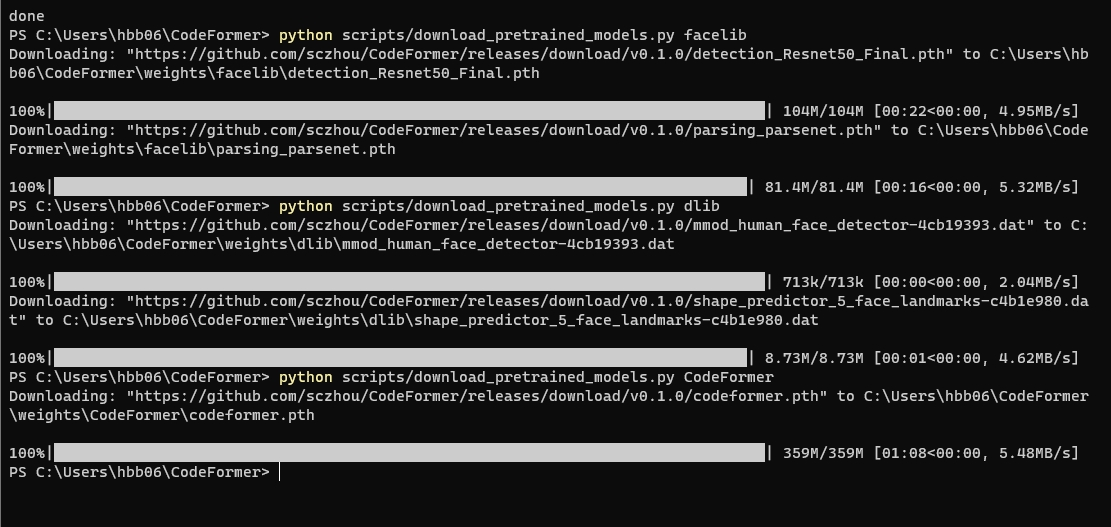
三个模型下载完后就可算安装完毕了,但是完美主义者必须体验一把全部模型。
python inference_colorization.py #脸部着色模型
python inference_inpainting.py #面部修饰模型
conda install -c conda-forge ffmpeg #视频增强模型依赖
能到这一步恭喜客观,至此全部安装完毕。
使用方法
目录介绍说明。每次执行指令之前,打开PowerShell进入到codeformer目录再执行指令。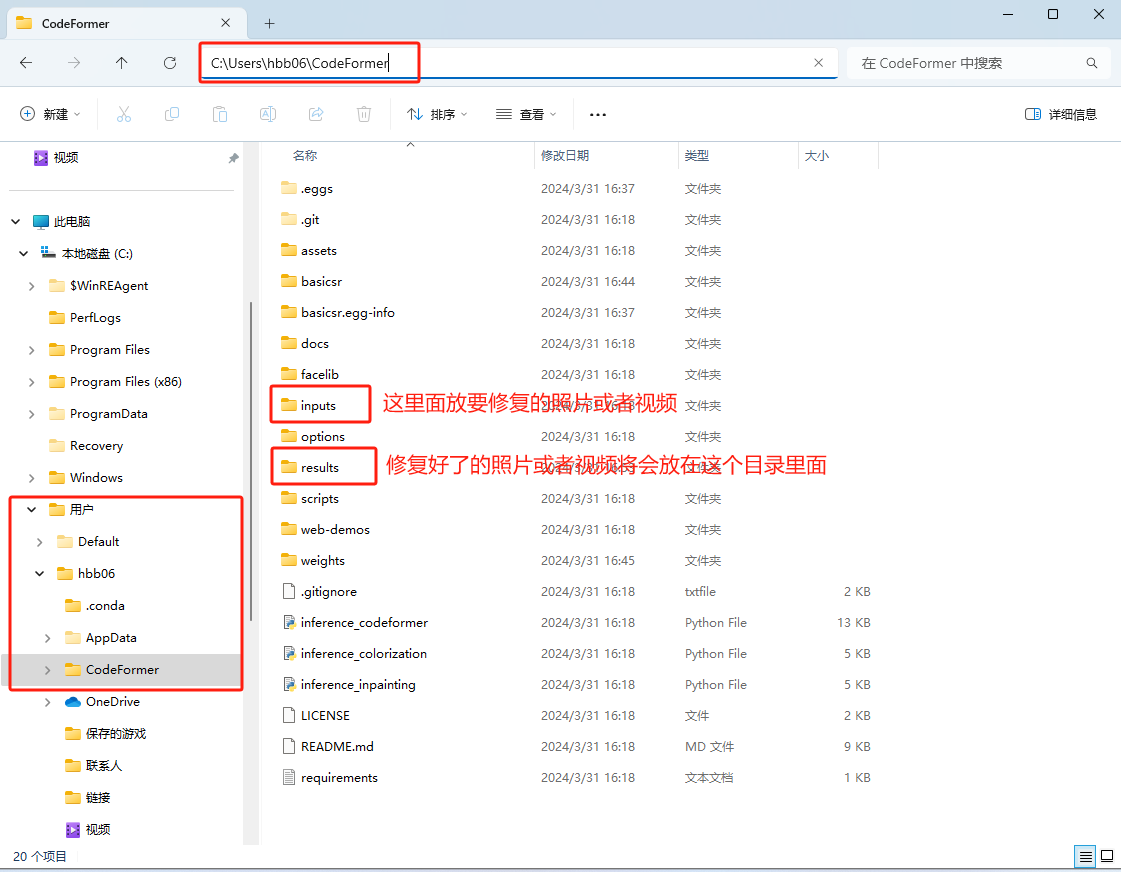
指令介绍
示例:这是你要修复的照片,单人指令模型就是这样的:
python inference_codeformer.py -w 0.5 --has_aligned --input_path C:\Users\hbb06\CodeFormer\inputs\gray_faces
0.5 是权重。0—1用起来最为舒服,可自行调整。
C:\Users\hbb06\CodeFormer\inputs\gray_faces 是你要修复照片的路径
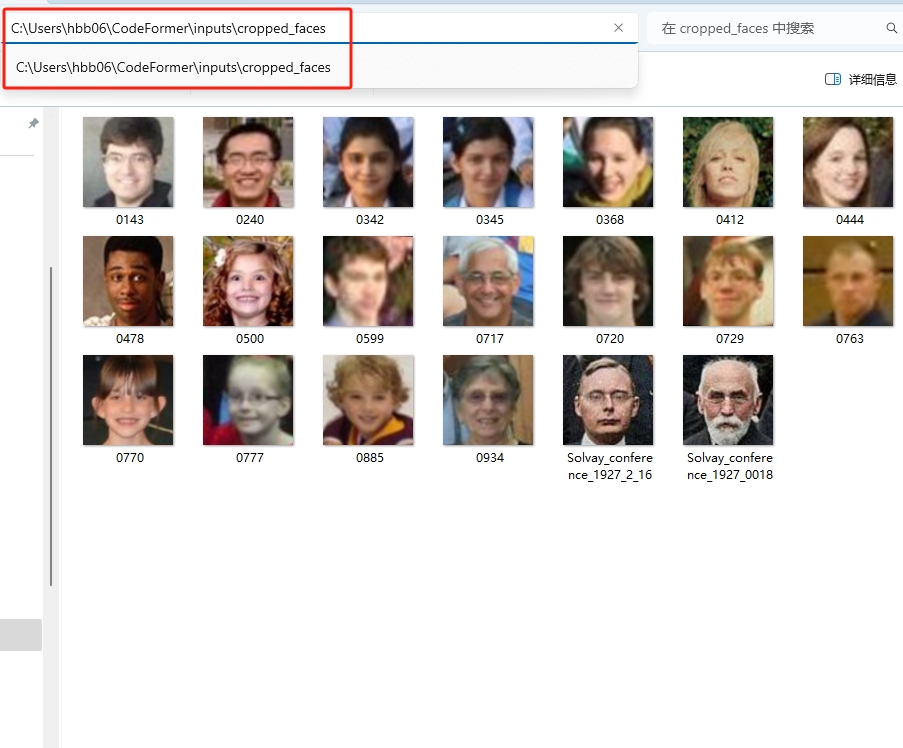
- 单人照片整体增强指令模型
python inference_codeformer.py -w 0.5 --has_aligned --input_path C:\Users\hbb06\CodeFormer\inputs\gray_faces
- 多人照片整体增强指令模型
python inference_codeformer.py -w 0 --input_path C:\Users\hbb06\CodeFormer\inputs\whole_imgs
- 面部着色指令模型,先修复,后着色。
python inference_colorization.py --input_path C:\Users\hbb06\CodeFormer\results\gray_faces_0.5\restored_faces
- 面部修饰指令模型
python inference_inpainting.py --input_path 路径
- 视频增强指令模型
python inference_codeformer.py --bg_upsampler realesrgan --face_upsample -w 1.0 --input_path 路径
结语
在安装脸部着色模型、面部修饰模型、、视频增强模型依赖时,已经默认修复过一次文件夹中的默认提供的照片了,在results文件夹里可以看到,现在你可以手动把里面的都删除掉,按照指令尝试修复了,这里不演示修复后的效果,惊喜留给好奇的客观。有任何安装问题请留言。
